使用Origin绘制离心泵性能曲线Word下载.docx
《使用Origin绘制离心泵性能曲线Word下载.docx》由会员分享,可在线阅读,更多相关《使用Origin绘制离心泵性能曲线Word下载.docx(20页珍藏版)》请在冰豆网上搜索。
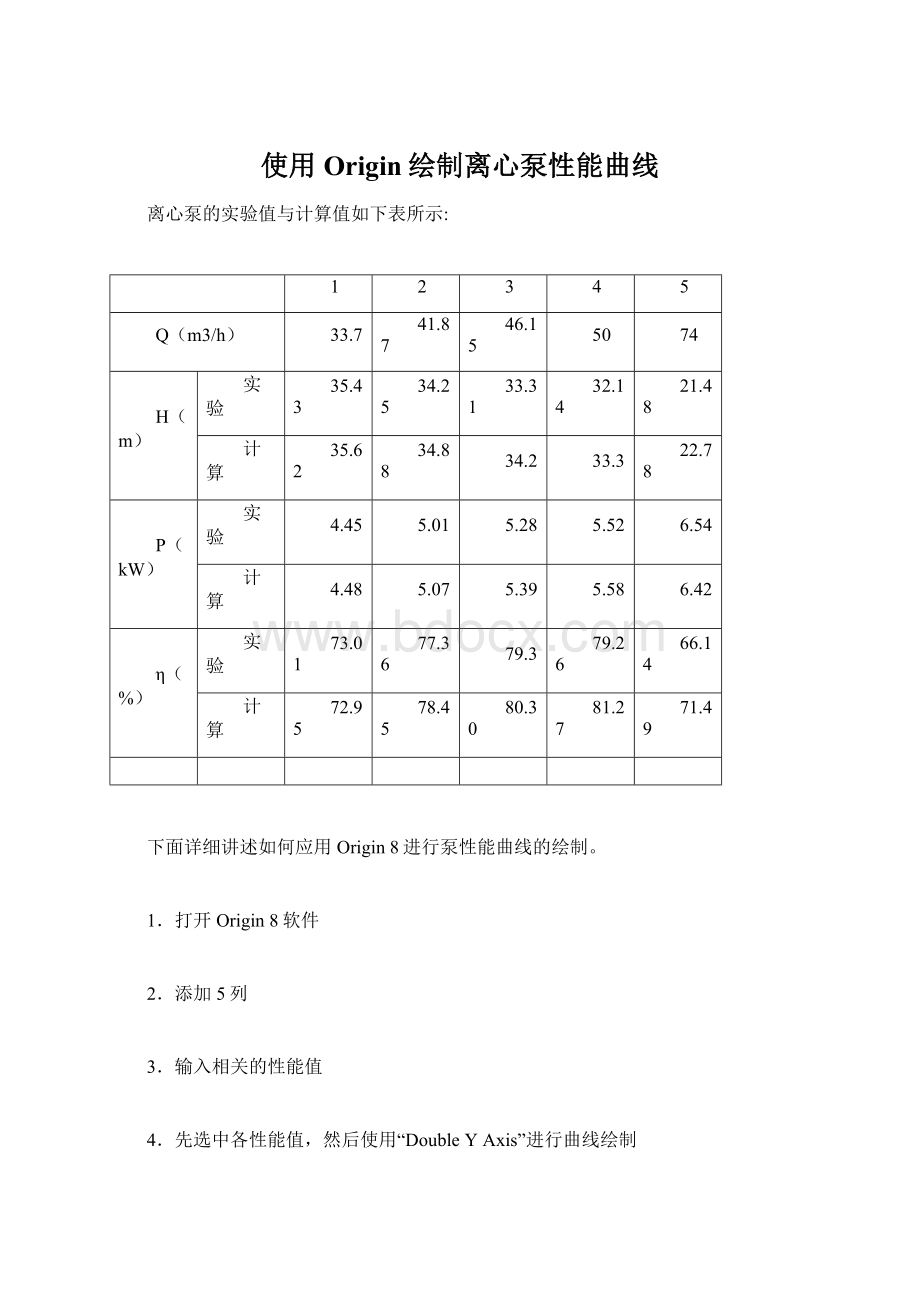
33.7
41.87
46.15
50
74
H(m)
实验
35.43
34.25
33.31
32.14
21.48
计算
35.62
34.88
34.2
33.3
22.78
P(kW)
4.45
5.01
5.28
5.52
6.54
4.48
5.07
5.39
5.58
6.42
η(%)
73.01
77.36
79.3
79.26
66.14
72.95
78.45
80.30
81.27
71.49
下面详细讲述如何应用Origin8进行泵性能曲线的绘制。
1.打开Origin8软件
2.添加5列
3.输入相关的性能值
4.先选中各性能值,然后使用“DoubleYAxis”进行曲线绘制
5.添加4个Y轴坐标,并把坐标轴按照顺序放在不同的位置
6.把后4个Y轴放在新建的4个层中
7.更改各Y轴坐标相关信息
8.更改各层line的颜色、宽度等信息
9.将X轴上轴线隐藏
10.分别将扬程、功率和效率分成3个区域
11.分别更改第3、4、5、6层坐标轴字体大小
12.更改各坐标名称
13.修改标题,并引线标出扬程、效率和功率
14.导出该性能曲线的图片
1.打开Origin8软件。
3.输入相关的性能值。
4.先选中各性能值,然后使用“DoubleYAxis”进行曲线绘制。
5.添加4个Y轴坐标,并把坐标轴按照顺序放在不同的位置。
6.把后4个Y轴放在新建的4个层中。
选中最后一行“η计算”,并按住鼠标左键,把它拖到Layer6下,然后松开鼠标左键。
采用同样的方法,设置其余各层。
第1层为H实验、第2层为H计算、第3层为P实验、第4层
为P计算、第5层为η实验、第6层为η计算。
7.更改各Y轴坐标“Scale”、“Title&
Format”、“GridLines”、“Break”、“TickLabels”、“MinorTickLabels”、“CustomTickLabels”等相关信息。
下图为性能表中第2列H实验的Scale设置,该轴从10m~40m,5m一个间隔。
依次更改其它Y轴。
8.更改各层line的颜色、宽度等信息。
将鼠标放在第一层的线上,然后双击就会弹出“PlotDetails”对话框,然后在此对话
框中更改即可。
9.将X轴上轴线隐藏。
10.分别将扬程、功率和效率分成3个区域。
选中第3层,并选中该区域,将该区域的高度从黄色点划线的原始高度拉到红色箭头指示的高度。
选中第5层,并选中该区域,将该区域拖到图示区域。
11.分别更改第3、4、5、6层坐标轴字体大小。
并更改第3、4、5、6层线型的点标的大小。
隐藏第2、4、6层坐标轴,并将第3、5层Y轴坐标轴标尺外置。
12.更改各坐标名称。
13.修改标题,并引线标出扬程、效率和功率。
14.导出该性能曲线的图片。
把鼠标放在上图四周空白区域,单击鼠标右键,点击“ExportPage”导出该性能曲线的图片。